文章詳情頁
Win8電腦怎么進(jìn)行無損分區(qū)?win8電腦無損分區(qū)教程
瀏覽:72日期:2022-07-03 08:53:41
我們在安裝系統(tǒng)的時候,一般情況都不會去考慮分區(qū)的大小,這導(dǎo)致了磁盤空間不夠用,所以需要重新分區(qū),但是很多電腦用戶都不知道怎么無損分區(qū),那么win8系統(tǒng)怎么無損分區(qū)呢?下面小編就帶著大家一起看看吧!
無損分區(qū)方法:
1、右鍵“我的電腦”--“管理”--“磁盤管理”,或者“Windows鍵+X”直接召喚系統(tǒng)菜單,選擇“磁盤管理”掉出磁盤界面,如圖:
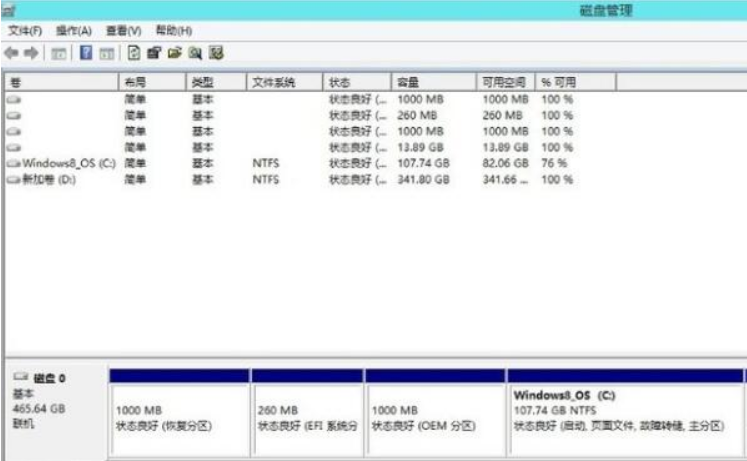
2、這里我們主要調(diào)整C盤,D盤大小,選擇C盤,右鍵“壓縮卷”--“輸入大小”,這里需要注意的是要減去多少空間就輸入多少,如減去20G就是20*1024,但不得超過可壓縮空間大小。如圖:
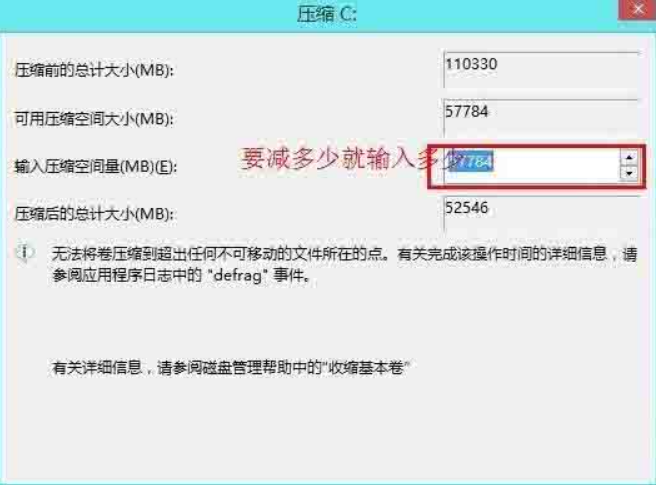
3、這樣就多出來一塊未分配的空間,黑色的那一塊。

4、如果直接想把這個區(qū)域新建分區(qū),直接右鍵“新建卷”--“輸入大小”--直接下一步到底,省去部分截圖,這里我們新建了一個50G的分區(qū)。如圖:
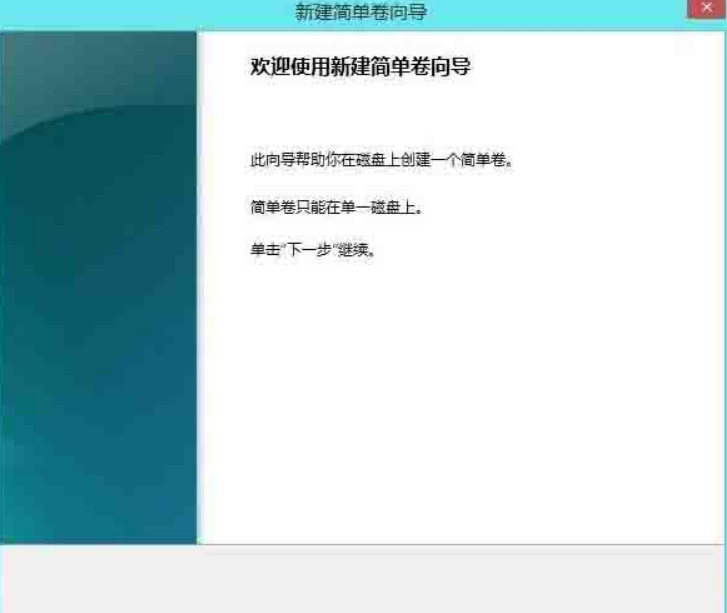
5、然后選擇D盤,右鍵“刪除卷”,這樣D盤就和上一部剩下的空間合并在一起,形成一個未分配卷,要怎么分區(qū),自己看著辦吧,方法同上。
標(biāo)簽:
Windows系統(tǒng)
win8
相關(guān)文章:
1. U盤重裝Win7旗艦版系統(tǒng)時出現(xiàn)“application error 10008”怎么辦?2. gpt分區(qū)無法安裝win10怎么解決?gpt分區(qū)無法安裝win10的解決方法3. 怎么用PE安裝win11系統(tǒng)?教你用U盤安裝Win11 PE系統(tǒng)教程4. XP系統(tǒng)注冊表如何快速還原到上次成功啟動時的狀態(tài)5. win10系統(tǒng)始終以管理員身份運(yùn)行如何設(shè)置6. 裝機(jī)大師怎么重裝系統(tǒng)WIN7 裝機(jī)大師一鍵重裝系統(tǒng)步驟教程7. Win11安卓子系統(tǒng)WSA 2211.40000.11.0更新發(fā)布 升級至 Android 138. Win10升級Win11是自動安裝嗎?Win10升級Win11的方法介紹9. Win10雙屏如何設(shè)置不同壁紙?Win10雙屏設(shè)置不同壁紙的方法10. Win10系統(tǒng)如何利用注冊表徹底禁止迅雷看看開機(jī)啟動?
排行榜
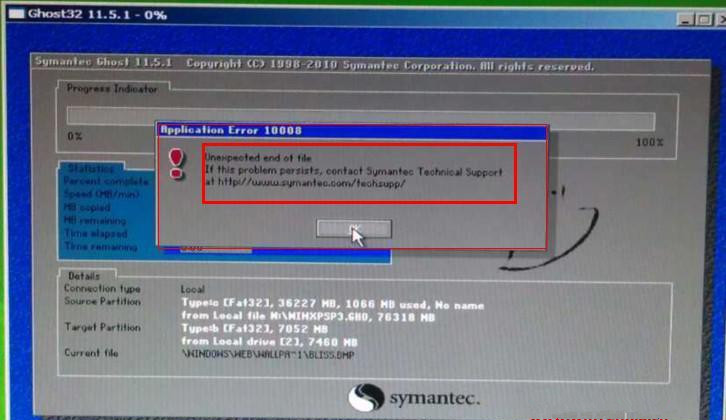
 網(wǎng)公網(wǎng)安備
網(wǎng)公網(wǎng)安備